Lista de selección (fondo del formulario), En este formulario – Interlogix VEREX Director User Manual
Page 208
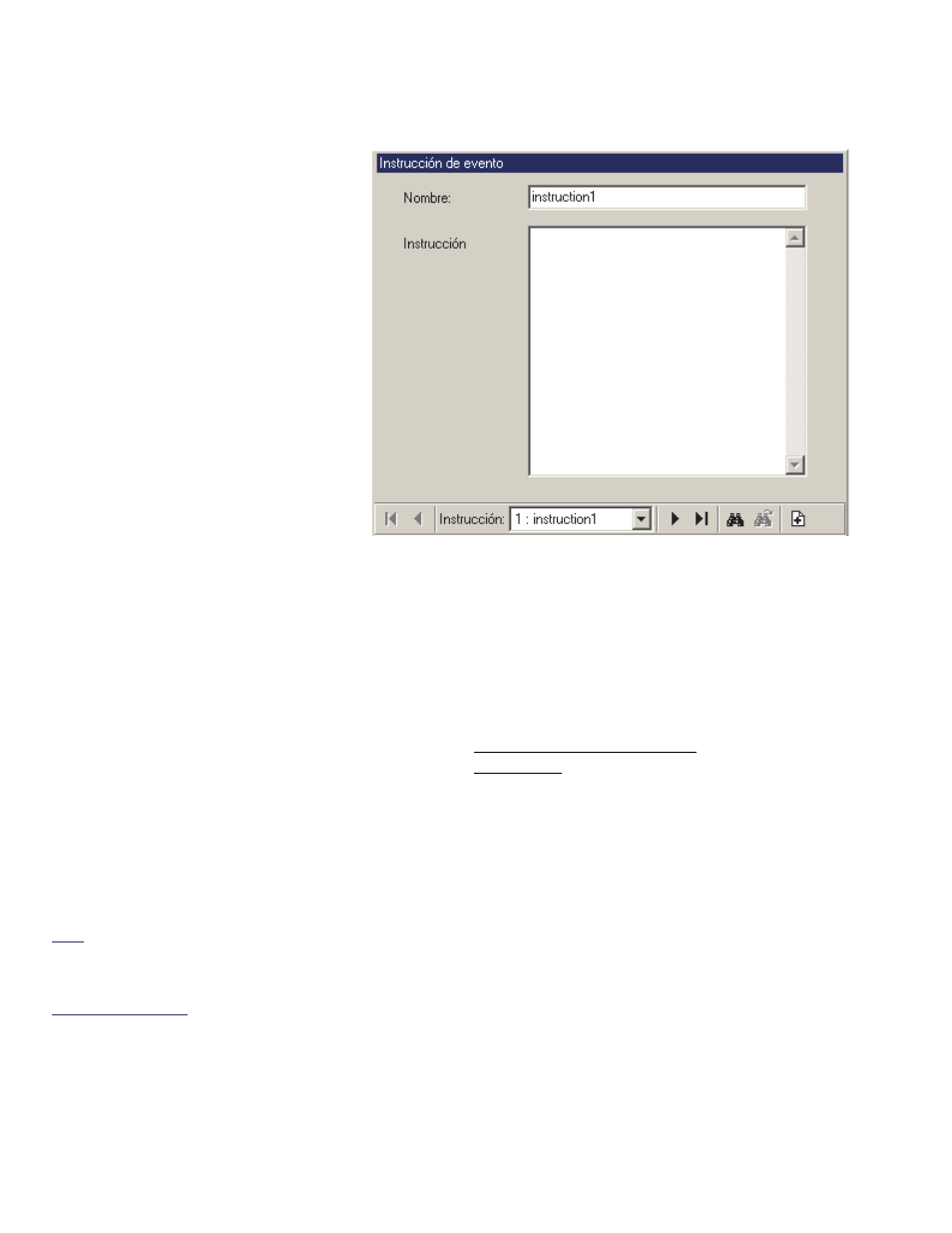
198
Guía de Usuario de Verex Director V4.91
21-0381S v4.9.1
Lista de Selección (fondo
del Formulario)
- Instrucción: Aquí es donde usted
selecciona una instrucción de evento
para ver o editarla. Esta área muestra
un número de referencia asignado por
el sistema, y el nombre de la
instrucción, una vez definido;
En Este Formulario
- Nombre: Un nombre apropiado para
la instrucción del evento (e.g.,
"Instrucciones para un Incendio");
- Instrucción: El texto que debe
aparecer en la pantalla de
comentarios/resolución para alarmas
asociadas con esta instrucción;
Habilitar Sonidos (que se
van a asociar con mensajes
de eventos/alarmas)
Sonidos a ser Asociados con Eventos y
Alarmas Específicas
Se pueden asociar los sonidos con alarmas y
eventos específicos. Antes de poder asociar
un sonido personalizado con un evento, se
debe activar aquí.
Nota: Por defecto, el sonido de "exclamación" de su
PC será asociado con alarmas que requieren de una
resolución. Esto se configura a través del panel de
control de Windows.
Duración del Sonido: Los sonidos asociados con
alarmas específicas son reproducidos en un patrón
repetido. Como tal, se truncará cualquier sonido que
dure más de 2 segundos (i.e., se repitirán los primeros
2 segundos).
Formato del Archivo: Verex Director soporta archivos
de sonido estándar de Windows (WAV). Se pueden
usar hasta 20 diferentes sonidos (en todo el sistema /
para todas las cuentas).
Vea también:
Para asignar sonidos a mensajes de
alarma, consulte "Personalizar Cómo Aparecen los
Eventos (Prioridad de Eventos)".
Cómo Llegar Aquí
Barra MisHerramientas:
Sonido
En el Árbol: [Administración], Sonido
Consejo: El botón de la barra de herramientas de Lista
/ Forma permite seleccionar su modo preferido de
visualización.
Cosas que Usted Puede Hacer
Activar un Nuevo Sonido: Haga clic en [+]
en la parte inferior del formulario, o haga clic
con el botón derecho del mouse en el
formulario y seleccione Agregar Nuevo del
menú que aparece.
Ver/Cambiar Uno que Existe: Seleccione
uno de la lista que aparece en la parte
inferior del formulario.
Buscar un Sonido: Haga clic en el símbolo
de ‘binoculares’. Luego, escriba el nombre y
haga clic en [Encontrar].
Información de la Cuenta Instrucciones de
Evento
